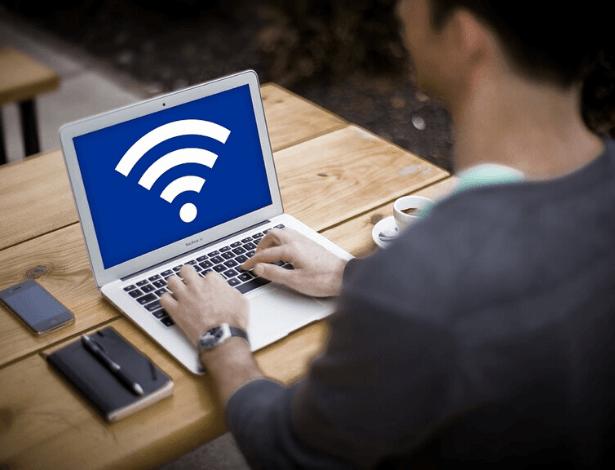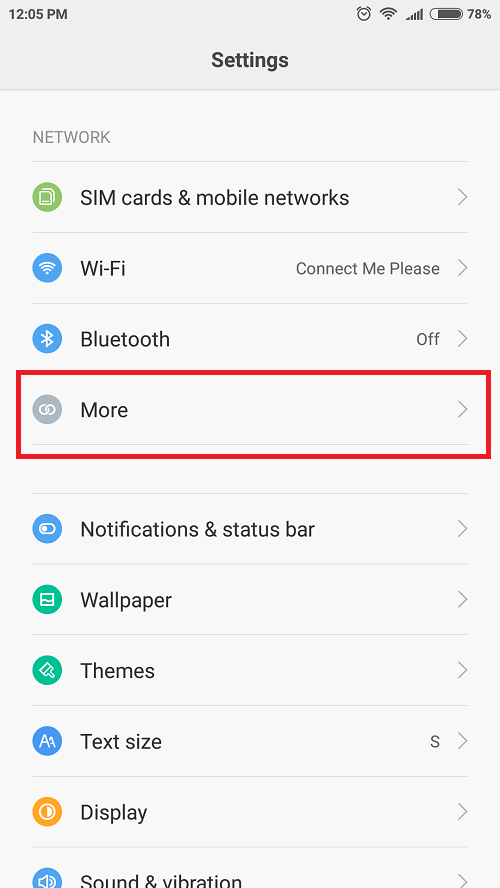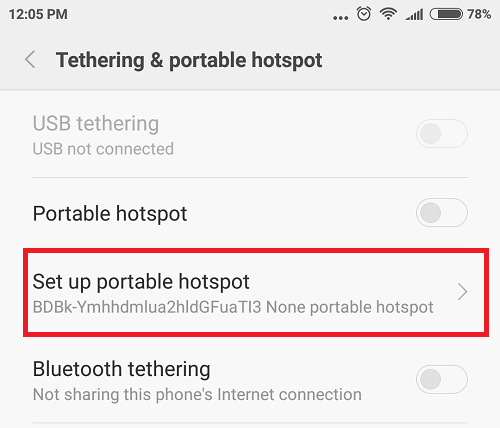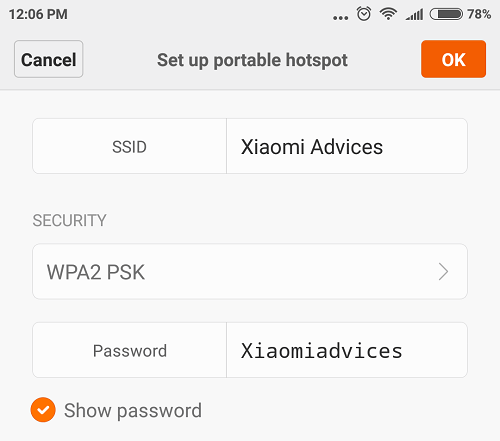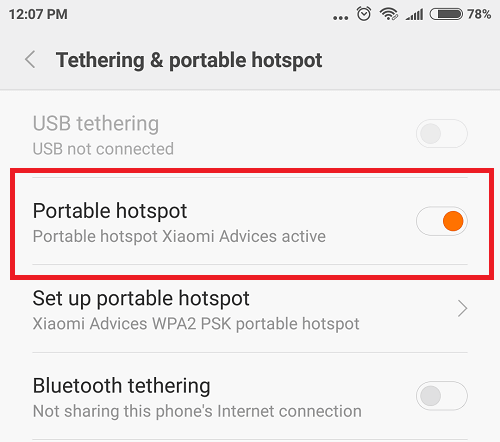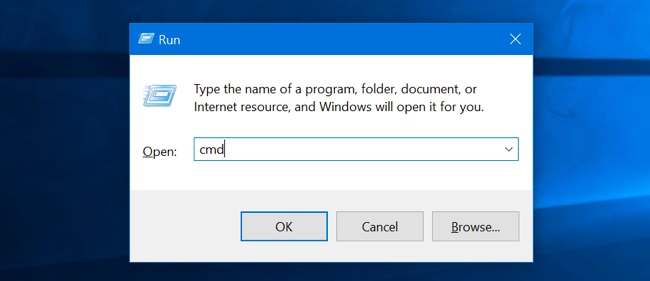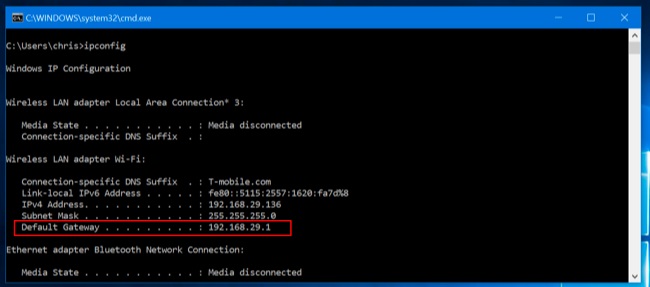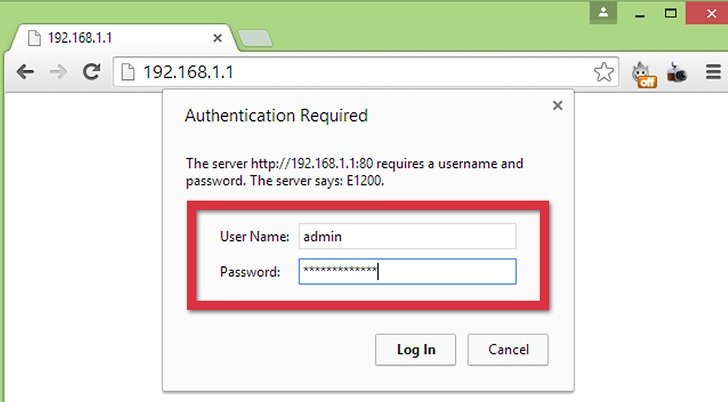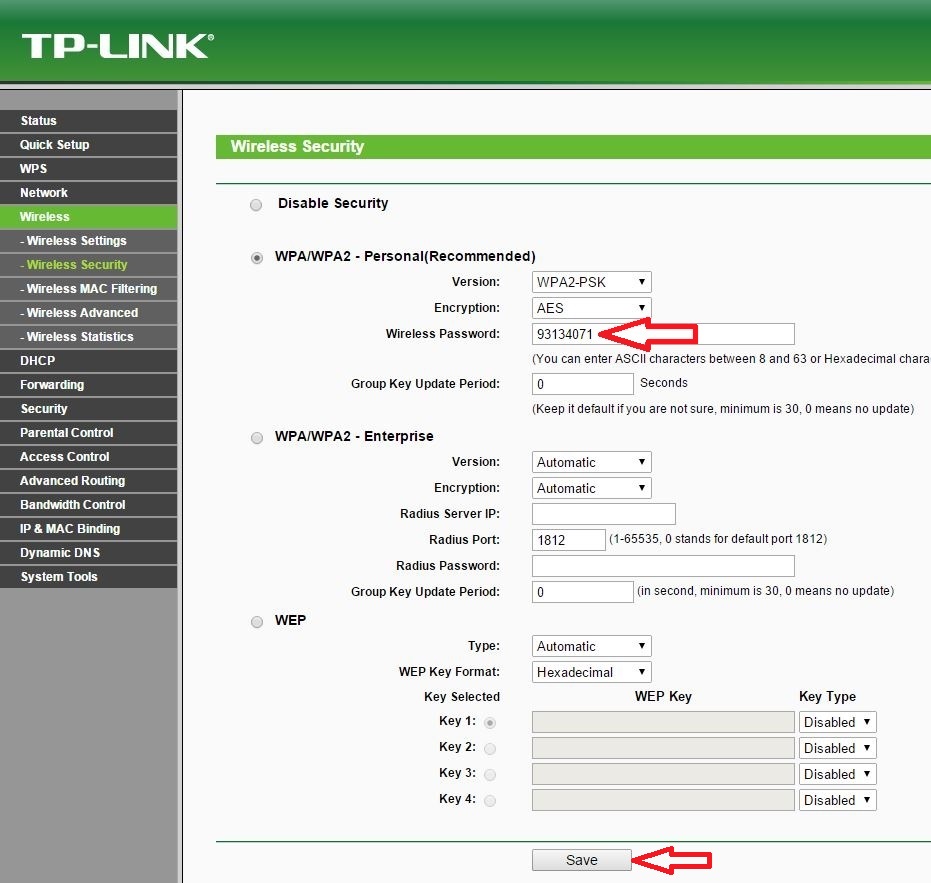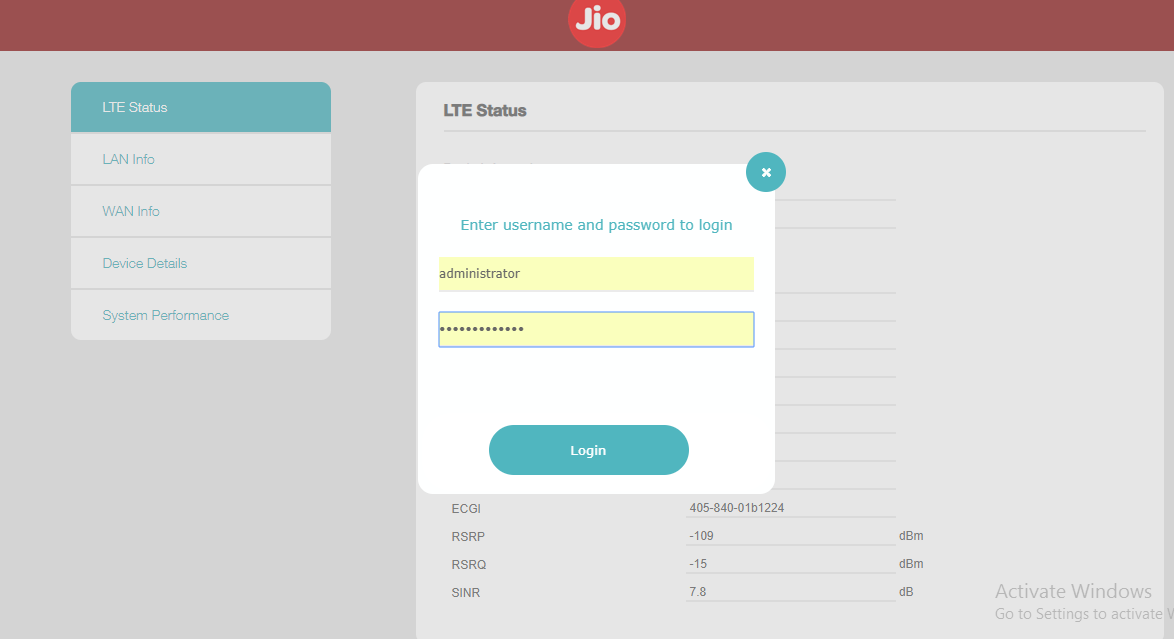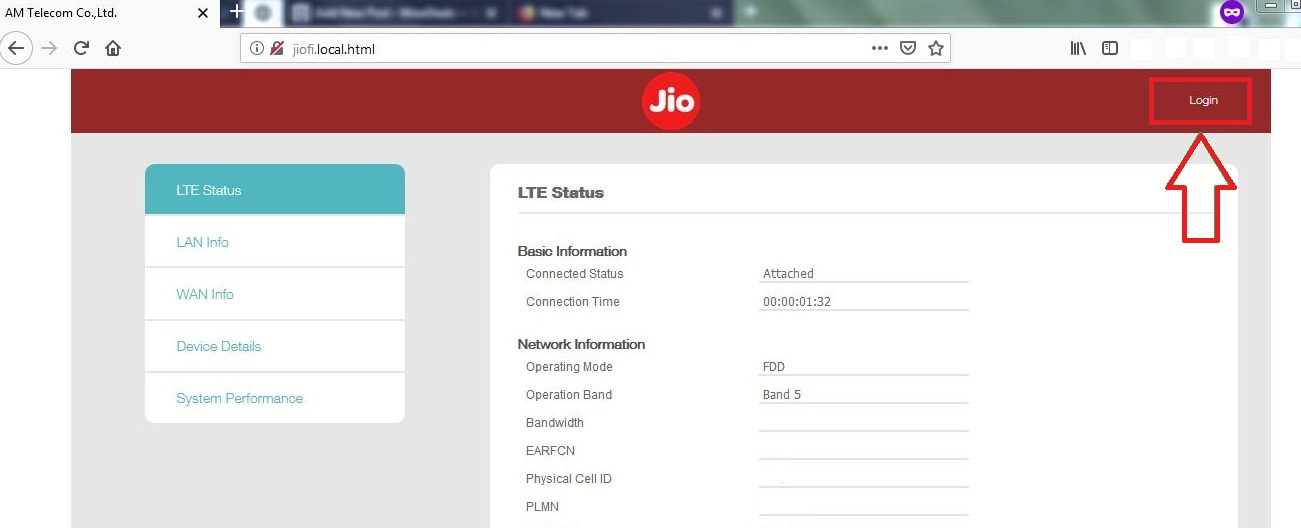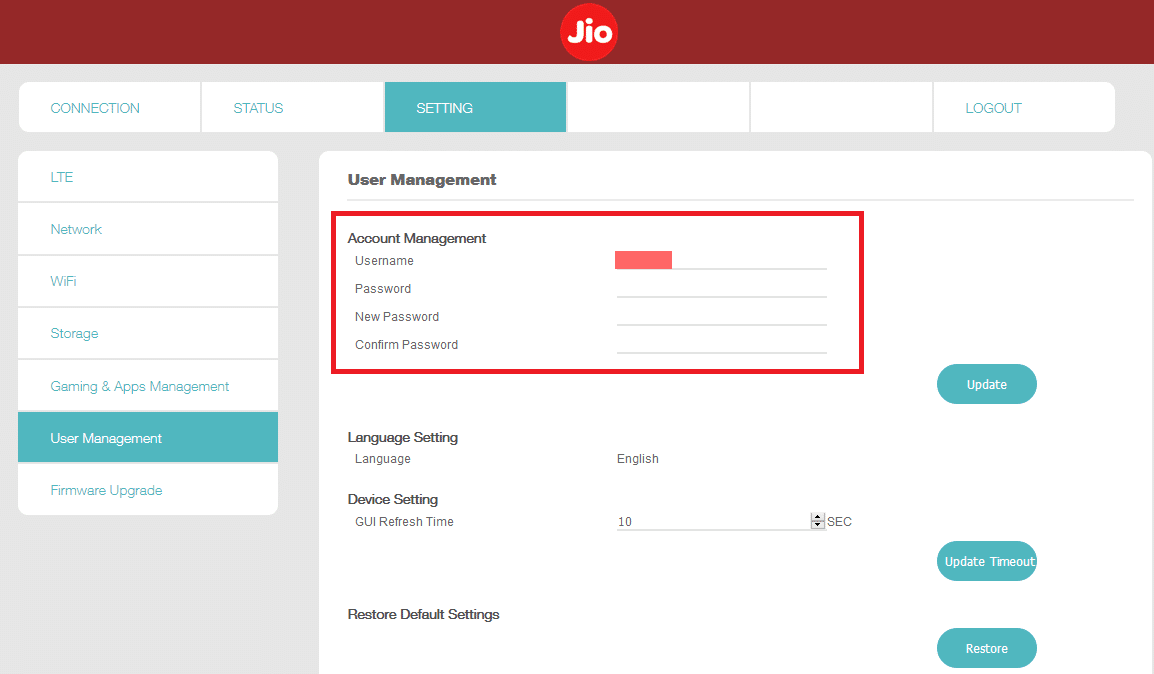Table of Contents
अगर आपने नया Router ख़रीदा है तो आपको उसका पासवर्ड ज़रुर बदल लेना चाहिए क्योंकि डिफ़ॉल्ट पासवर्ड का इस्तेमाल करना सुरक्षित नहीं होता है। WiFi का पासवर्ड बदलने की और भी कई वजहें हो सकती है, लेकिन यदि आप WiFi पासवर्ड बदल लेते है तो आपका वाईफाई पासवर्ड सुरक्षित भी रहता है। तो आइए जानते है Apna WiFi Ka Password Kaise Badle
WiFi Ka Password Kaise Change Kare
यदि मोबाइल में WiFi का पासवर्ड बदलना चाहते है तो नीचे बतायी गई इन आसान सी स्टेप्स को फॉलो करना है। जिससे आप जान पाएँगे की WiFi Ka Password Kaise Change Kare Mobile Se;
Step 1: Mobile Setting
सबसे पहले अपने मोबाइल की सेटिंग ओपन करे।
Step 2: Personal Hotspot/ More
सेटिंग में जाकर “Wireless & Networks” में “Personal Hotspot” को ओपन करे। यहाँ पर अगर Hotspot का ऑप्शन नहीं है तो “More” पर क्लिक करे उसमें आपको ये ऑप्शन मिल जाएगा।
Step 3: Set Up WiFi Hotspot
इसके बाद आपको “Set Up WiFi Hotspot” पर क्लिक करना है।
Step 4: Change Password
इस पर क्लिक करने के बाद आपको अपने मोबाइल का Hotspot Name और पासवर्ड दिखेगा। इसमें आप Eye Button पर क्लिक करके अपने पासवर्ड देख सकते है और Change कर सकते है।
Step 5: Click OK Button
नए पासवर्ड डालकर ऊपर “OK” बटन पर क्लिक करे बस आपका पासवर्ड Change हो जाएगा।
तो इस तरह आपने जाना की WiFi का पासवर्ड कैसे बदले तो अब आप अपने मोबाइल में WiFi पासवर्ड Change करके उसे सुरक्षित रख सकते है।
क्या आपने यह पोस्ट पढ़ी: Adapter Kya Hai? WiFi Adapter Kya Hai? – जानिए Adapter Aur Charger Me Kya Antar Hai आसान भाषा में!
Wi-Fi Ka Password Kaise Change Kare Computer Se
अपने कंप्यूटर में Wi-Fi Password Kaise Change Kare यह जानने के लिए आपको आगे बताई गई स्टेप्स को फॉलो करना है:
Step 1: Search IP Address
कंप्यूटर ऑन करे अब “Windows Key+R” प्रेस करके यहाँ पर cmd टाइप करे और इसके बाद OK कर दीजिए।
Step 2: Type ipConfig
यहाँ c:\users\admin> के बाद ipConfig टाइप करके “Enter Key” प्रेस कर दीजिए।
Step 3: Copy IP Address
यहाँ पर Default Gateway के सामने जो IP Address होगा उसे कॉपी करे।
Step 4: Paste IP Address In Browser
अब इसे ब्राउज़र में Paste करके इंटर करे।
Step 5: Enter Username/ Password
यहाँ अपने WiFi राऊटर का Username और Password डाले। आपको डिवाइस के पीछे लेबल से यूजर नेम और पासवर्ड मिलता है।
Step 6: Login Modem Account
अब मॉडेम जिस कंपनी का होगा उसका डैशबोर्ड पेज ओपन होगा जिसमें आपको “Login” करना है।
Step 7: Tap On Wireless
यहाँ पर आपको Menu दिखेगा उसमें “Wireless” पर क्लिक करे।
Step 8: Wireless Security
Wireless पर क्लिक करने पर जो पेज ओपन होगा उसमें आपको “Wireless Security” पर क्लिक करना है।
Step 9: Enter Password
अब इसमें पासवर्ड इंटर करके “Save” पर क्लिक कर दीजिए।
अगर आप भी अपने कंप्यूटर के बाई फाई पासवर्ड बदलना चाहते है तो इस आसान सी स्टेप्स की मदद ले सकते है।
Jio WiFi Ka Password Kaise Change Kare
सभी Jio WiFi में पासवर्ड और दूसरी सेटिंग चेंज करने का तरीका एक जैसा ही होता है। आप इसे मोबाइल या कंप्यूटर जिसमें भी बदलना चाहे बदल सकते है। तो जानते है Jio WiFi ka Password Kaise Badale;
Step 1: Connect Device
सबसे पहले अपने लैपटॉप या मोबाइल को JioFi Device को से कनेक्ट करे।
Step 2: Go To Site
डिवाइस को कनेक्ट करने के बाद आपको “jiofi.local.html” पर जाना है।
Step 3: Enter Username/Password
अब एक Popup Box ओपन होगा। इसमें आपको Username और Password डालना है इसका Username और Password Administrator होता है।
Step 4: Tap On Login
सबसे ऊपर राइट साइड में आपको “Login” के ऑप्शन पर क्लिक करना है।
Step 5: Tap On Network/ WiFi
अब आपके सामने Setting का पेज ओपन होगा। इसमें आपको “User Management” पर क्लिक करना है। यहां आपको पासवर्ड बदलने का ऑप्शन मिल जाता है।
Step 6: Change Password
अब अपना नया पासवर्ड दर्ज करे तथा उसके बाद “Update” के ऑप्शन पर क्लिक कर दें।
Step 7: Restart JioFi
पासवर्ड बदलने के बाद आपको JioFi को Restart करना होगा। जिससे आप अपने नए पासवर्ड के साथ कनेक्ट हो सकते है। अब आपका पासवर्ड बदल गया है तो इस तरह से आप अपने Jio WiFi का पासवर्ड बदल सकते है।
तो अब आप जान गए होंगे की जिओ वाईफाई का पासवर्ड कैसे बदले इस आसान सी स्टेप्स को फॉलो करके आप अपने jioFi का पासवर्ड बदल पाएँगे।
यह पोस्ट भी पढ़े: Jio4GVoice एप्प को JioCall एप्प में बदला गया, इसे Jio GigaFiber फिक्स्ड लाइन सेवाओं की शुरुआत माना जा रहा है!
Conclusion:
दोस्तों आपने जाना की WiFi Ka Password Kaise Badalte Hain अब आप अपने मोबाइल, कंप्यूटर में WiFi का पासवर्ड आसानी से बदल सकते है। तो जब भी आपको ऐसा लगता है की आपके WiFi का पासवर्ड हैक हो गया है तो आप इस तरीके का प्रयोग कर सकते है। तो यदि आपको पोस्ट पसंद आयी हो तो कमेंट में बताए और WiFi Ka Password Kaise Change Hota Hai यह अपने दोस्तों के साथ शेयर करे। आगे ऐसी ही आवश्यक जानकारी प्राप्त करने के लिए जुड़े रहे हमारे साथ हिंदी सहायता पर धन्यवाद!